Boekhouding - Basisgegevens - Rekeningen WeV_Balans_PeS
|
|
|
- Krista ten Wolde
- 7 jaren geleden
- Aantal bezoeken:
Transcriptie
1 Boekhouding - Basisgegevens - Rekeningen WeV_Balans_PeS Instellingen vooraf U hebt de volgende printbestanden nodig: de "Newguv.boc", voor een gedetailleerd overzicht per maand en "Newguv2.boc", voor een overzicht per jaar. U kunt de bestanden opvragen bij de supportafdeling. Als u ze ontvangen heeft, kunt u ze koppelen in Definieer formulieren bij "Bedrijfsgegevens". Tip: stel de lijst in op "landscape" zodat de overzichten netjes op een A4 passen. Verder dienen de linker- en rechtermarge niet te groot te staan. Deze linker- en rechtermarge kunnen ingesteld worden via Bestand / Marges instellen. De support heeft deze op 1 cm. Indien er gekozen is om de lijst als PDF bestand te printen, dient er in Bestand / Parameters / Applicatie parameters / Printinstellingen / Instellingen regel 17 aangevinkt te worden (Fonts mee opnemen in PDF-bestand. Ook kunt u de lettergrootte en het type aanpassen bij Bestand>Printer/Fonts>Font nr. 80:
2 Hierdoor past alles beter op het overzicht en ziet het er overzichtelijker uit. Configureer Winst &Verlies Balansrekening Proef en Saldi Balans Voor de controle en de planning binnen een bedrijf is het noodzakelijk op ieder moment te kunnen beschikken over een gedetailleerd overzicht met de financiële situatie. De meest recente informatie is alleen betrouwbaar indien er goede balansen aanwezig zijn. Hiervoor kunt u binnen Jack gebruik maken van de winst-en-verliesrekening; de balansrekening en de proef en saldi balans. Aangezien de gewenste in- en output per reisbureau af zal wijken, dient u zelf zorg te dragen voor een goede inrichting (configuratie) van deze overzichten. Inrichting van de Winst-en-verliesrekening/Balansrekening/Proef en Saldi balans Het overzicht van de balansen die u uit Jack kunt halen, dient u zelf op te maken. Dit heeft als groot voordeel dat u uw rapport naar eigen hand kan inrichten en dat u alleen die gegevens zichtbaar krijgt die voor uw bedrijf van toepassing zijn. Bij de inrichting van de balansen dienen de onderstaande overwegingen in acht genomen te worden: Welke gegevens wilt u terugvinden op de balans? Is de balans enkel voor intern gebruik of moet deze ook naar officiële instanties? Welke rekeningen wilt u waar vinden op de lijst? Hoeveel niveaus heeft u nodig? Overleg ook met uw accountant, het kan zijn dat uw accountant al met bepaalde indelingen werkt zodat u deze indeling kunt aanhouden. Aanmaken van een Winst-en-verliesrekening/Balansrekening/Proef en Saldi balans Het maken van een indeling doet u bij Boekhouding>Basisgegevens>Rekeningen W&V, Balans, P&S:
3 Nieuwe groep: Aanmaken van een nieuwe groep in een balans. Groep verwijderen: De geselecteerde groep verwijderen. Balanstype: Hier kiest u het gewenste balanstype (WeV, Balans, PeS) om een nieuwe balans aan te maken of een bestaande balans op te bouwen. Balansnummer: Hier kiest u het gewenste balansnummer om een nieuwe balans aan te maken of een bestaande balans op te bouwen. Per balanstype kunt u 3 verschillende lay-outs aanmaken. Laden: De gekozen balans (type + nummer) wordt geladen in het scherm. Print: De opzet van de geselecteerde balans wordt geprint. Opslaan van actieve balans De nieuwe balans of wijzigingen in een bestaande balans worden opgeslagen. Template laden: Hiermee kunt u een eerder gemaakte balans laden en opslaan. Template opslaan: Hiermee kunt u de door u gemaakte balans opslaan. Annuleren: De bewerking ongedaan maken en het scherm sluiten. Om te beginnen kiest u het gewenste balanstype. In dit voorbeeld maken we een Winst en Verliesrekening aan. Wanneer u "WeV" heeft gekozen, ziet u dat deze automatisch balansnummer 1 krijgt toegewezen: Nu kunt u de gewenste groepen gaan definiëren. Klik op "Guv" (links bovenin het lege veld) en klikt vervolgens op de button "Nieuwe groep". Er verschijnt een nieuw kader onder "GuV" waar u de gewenste naam in kunt typen: (met [Enter] bevestigen)
4 Dit is de hoofdgroep, welke wordt gebruikt om het grand totaal te berekenen. Om een groep onder "Totaal Winst/Verlies" te hangen, klikt op "Totaal Winst/Verlies", zodat het veld blauw wordt zoals in bovenstaand voorbeeld en klikt u wederom op "Nieuwe groep". Hierna kunt u bovenstaande handeling herhalen. Een groep wordt aangemaakt en onder de in het scherm geselecteerde groep gehangen:
5 Indien een groep meerdere subgroepen bevat, ziet u links naast de groep een blokje + of te staan waarmee u de subgroepen kun in- of uitvouwen. Wilt u bijvoorbeeld een groep naast "Netto Marge" en niet eronder, dan klikt u op "Totaal Winst/Verlies" en "Nieuwe groep"
6 Aan te raden niveau-indeling: Niveau 1 is de hoofdgroep welke wordt gebruikt om het grand totaal te berekenen. Niveau 2 bestaat meestal uit de hoofdgroepen met de totaal bedragen, niveau 3 uit subtotalen, niveau 4 uit de meest belangrijke groepen (salariskosten; reiskosten; kantoorkosten; commissie etc.), niveau 5 of 6 uit alle onderliggende rekeningen. Zo kunt u bij de groep salariskosten denken aan salarissen, tantièmes, pensioenpremie, vakantiegeld etc. Op deze manier kunt u tot 10 niveaus de gegevens verder uitsplitsen. Op het moment dat u alleen de "hoofdgegevens "uit wilt draaien, kiest u tot en met niveau 1 of 2. Wilt u een meer gedetailleerde lijst, dan kiest u voor alle door u gedefinieerde niveaus. Niveau 1 is de hoofdgroep waarmee het grand totaal wordt berekend. Voorbeeld groepen voor niveau 2: Voorbeeld groepen voor niveau 3 (Subtotalen van groep 2):
7 Voorbeeld groepen voor niveau 4 (Subgroep van niveau 3): Voorbeeld groepen voor niveau 5 (Subgroep van niveau 4):
8 Het koppelen van grootboekrekeningen aan groepen: Selecteer in de linkerhelft van het scherm de groep waar u grootboekrekeningen aan wilt koppelen door hier eenmaal met de rechtermuisknop op te klikken. De gekozen groep wordt dan blauw: Hierna selecteert u in de rechterhelft van het scherm de gewenste grootboekrekeningen. U kunt meerdere rekeningen tegelijk selecteren door de [Ctrl] of [Shift] toetsen ingedrukt te houden terwijl u met de rechtermuisknop de gewenste grootboekrekeningen selecteert. Nadat de selectie compleet is, klikt u op de pijltoets welke van rechts naar links wijst :
9 Hierna worden de rekeningen aan de gekozen groep gekoppeld: Zo kunt u te werk gaan tot alle rekeningen zijn toegewezen. In de rechterhelft van het scherm vindt u alleen grootboekrekeneningen die relevant zijn voor het type balans dat u gekozen heeft. U kunt grootboekrekeningen ontkoppelen door ze te selecteren en de button met de pijlen van links naar rechts te gebruiken. Indien u een groep selecteert, zullen alle rekeningen van deze groep worden ontkoppeld. Vergeet niet uw wijzigingen op te slaan. In dit voorbeeld zullen de grootboekrekeningen voor "Omzet bruto" (3) worden gekoppeld aan "Omzet" TO (5), "Omzet toeslagen" (5), "Overige omzet" (5), "Kortingen" (4), "Commissies" (3) en "Inkoop" (3). U zult in dit voorbeeld zien dat het niet nodig was alle groepen tot en met niveau 5 te definiëren:
10 Het printen van de overzichten: Dit kunt u bij Boekhouding>Lijsten/Rapporten>WeV, Balans, P&S :
11 Van t/m Periode waarvan de gegevens op de lijst zullen komen Tot niveau Geeft aan hoe gedetailleerd de lijst is. Niveau 1 zal alleen informatie van de hoofdgroepen tonen. Niveau 2 toont de informatie van de hoofdgroep en de groep daaronder, enzovoorts Balanstype Kies hier het type balans dat u wilt zien Balansnummer Kies hier het nummer van de gewenste balans Periode Jaarlijkse totalen of totalen per maandag Groepen Kies hier of u alle groepen wilt zien of enkel de groepen met saldo Rekening Kies hier of u de gekoppelde rekening wilt al dan niet wilt zien of enkel rekeningen met saldo Tevens kunt aangeven of wel/geen vergelijking wenst met het vorige boekjaar. Alleen bij het printen krijgt u totalen, op de preview niet.
Boekhouding - Lijsten_Rapporten - WeV, Balans, PeS
 Boekhouding - Lijsten_Rapporten - WeV, Balans, PeS Inhoudsopgave Algemeen Video demonstratie Rapport Veldbeschrijvingen Van t/m Level Kostenplaats Balanstype Balansnummer Jaarlijks Maand Enkel rek. met
Boekhouding - Lijsten_Rapporten - WeV, Balans, PeS Inhoudsopgave Algemeen Video demonstratie Rapport Veldbeschrijvingen Van t/m Level Kostenplaats Balanstype Balansnummer Jaarlijks Maand Enkel rek. met
Handleiding PM-Record versie Export PM-Report INHOUDSOPGAVE
 INHOUDSOPGAVE Langlopende schulden... 2 Omzet- en kostprijsgroepen... 3 Aandelenkapitaal... 5 Deelnemingen... 6 Rapport onderdelen... 9 Overige rapport onderdelen... 11 1 Langlopende schulden Vanaf PM-Report
INHOUDSOPGAVE Langlopende schulden... 2 Omzet- en kostprijsgroepen... 3 Aandelenkapitaal... 5 Deelnemingen... 6 Rapport onderdelen... 9 Overige rapport onderdelen... 11 1 Langlopende schulden Vanaf PM-Report
A. Maak een back-up van uw administratie
 Overgang naar een nieuw boekjaar Met Unit 4 Multivers kunt u eenvoudig een nieuw boekjaar aanmaken en ervoor zorgen dat de balansgegevens worden doorgeboekt naar het nieuwe boekjaar. Onderstaand beschrijven
Overgang naar een nieuw boekjaar Met Unit 4 Multivers kunt u eenvoudig een nieuw boekjaar aanmaken en ervoor zorgen dat de balansgegevens worden doorgeboekt naar het nieuwe boekjaar. Onderstaand beschrijven
Getting Started Guide
 Getting Started Guide Basecone gebruikershandleiding Verwerken van documenten Inkoop en Verkoop versie 1.0 september 2012 Welkom bij Basecone! Met deze gebruikshandleiding Verwerken voorzien wij u van
Getting Started Guide Basecone gebruikershandleiding Verwerken van documenten Inkoop en Verkoop versie 1.0 september 2012 Welkom bij Basecone! Met deze gebruikshandleiding Verwerken voorzien wij u van
Overgang naar een nieuw boekjaar
 Overgang naar een nieuw boekjaar Met Unit 4 Multivers kunt u eenvoudig een nieuw boekjaar aanmaken en ervoor zorgen dat de balansgegevens worden doorgeboekt naar het nieuwe boekjaar. Onderstaand beschrijven
Overgang naar een nieuw boekjaar Met Unit 4 Multivers kunt u eenvoudig een nieuw boekjaar aanmaken en ervoor zorgen dat de balansgegevens worden doorgeboekt naar het nieuwe boekjaar. Onderstaand beschrijven
Handleiding Opdrachtkaarten maken.
 Handleiding Opdrachtkaarten maken. Met de schaakapplicatie op Schaakelaar.nl kun je eenvoudig opdrachten maken, beheren en afdrukken. Er is keuze uit verschillende lay-outs. Zo zou je voor opdrachten die
Handleiding Opdrachtkaarten maken. Met de schaakapplicatie op Schaakelaar.nl kun je eenvoudig opdrachten maken, beheren en afdrukken. Er is keuze uit verschillende lay-outs. Zo zou je voor opdrachten die
EDUscope Dossier Werken met Journalen
 EDUscope Dossier Werken met Journalen EDUscope versie 3.7.0 Bergerweg 110 6135 KD Sittard 046-4571830 1 INHOUD 2 Inleiding... 3 3 Individueel leerlingjournaal... 3 3.1 Journaalregels toevoegen:... 3 3.2
EDUscope Dossier Werken met Journalen EDUscope versie 3.7.0 Bergerweg 110 6135 KD Sittard 046-4571830 1 INHOUD 2 Inleiding... 3 3 Individueel leerlingjournaal... 3 3.1 Journaalregels toevoegen:... 3 3.2
HANDLEIDING Q1600 Fashion
 HANDLEIDING Q1600 Fashion Pag.: 1 Inhoudsopgave Inleiding...3 Beheer...4 Kleurlijsten beheren...4 Kleurlijst groep aanmaken...6 Kleurlijst groep verwijderen...6 Kleuren (kleurnummers) aanmaken/wijzigen...7
HANDLEIDING Q1600 Fashion Pag.: 1 Inhoudsopgave Inleiding...3 Beheer...4 Kleurlijsten beheren...4 Kleurlijst groep aanmaken...6 Kleurlijst groep verwijderen...6 Kleuren (kleurnummers) aanmaken/wijzigen...7
Handleiding Abakus. Behandelepisodes en zittingen synchroniseren
 Handleiding Abakus Behandelepisodes en zittingen 2014 Abakus Compleet Pagina 1 / 11 Inhoud Inhoud... 2 Inleiding 3 Openen... 4 Nieuwe patiënt... 7 Synchroniseer scherm... 4 Stap 1... 4 Stap 2... 5 Stap
Handleiding Abakus Behandelepisodes en zittingen 2014 Abakus Compleet Pagina 1 / 11 Inhoud Inhoud... 2 Inleiding 3 Openen... 4 Nieuwe patiënt... 7 Synchroniseer scherm... 4 Stap 1... 4 Stap 2... 5 Stap
"Vreemde valuta tonen": Hierdoor worden de vreemde valuta bedragen in de boeking getoond naast de Euro (standaard valuta) bedragen.
 Vreemde Valuta Handleiding Vreemde valuta Algemeen Basisinstellingen Aanmaken van vreemde valuta grootboekrekeningen Gebruiksmogelijkheden van de vreemde valuta Extra functies Algemeen Onderstaand wordt
Vreemde Valuta Handleiding Vreemde valuta Algemeen Basisinstellingen Aanmaken van vreemde valuta grootboekrekeningen Gebruiksmogelijkheden van de vreemde valuta Extra functies Algemeen Onderstaand wordt
Beschikt u over de basis module documentenbeheer dan kunt u documenten inlezen en koppelen aan de financiële mutaties en openstaande posten.
 Accept Financieel Documenten beheer Het is nu mogelijk om in Accept Financieel te werken met documenten beheer. Met behulp van deze module is het mogelijk om documenten op te slaan in de database van de
Accept Financieel Documenten beheer Het is nu mogelijk om in Accept Financieel te werken met documenten beheer. Met behulp van deze module is het mogelijk om documenten op te slaan in de database van de
Aan de slag met Gere-geld
 Aan de slag met Gere-geld Allereerst bedankt voor het kiezen voor de administratieve oplossing van Gere-geld. In principe kunt u direct aan de slag met Gere-geld. Het is echter wel handig om een aantal
Aan de slag met Gere-geld Allereerst bedankt voor het kiezen voor de administratieve oplossing van Gere-geld. In principe kunt u direct aan de slag met Gere-geld. Het is echter wel handig om een aantal
Hoofdstuk 7 Configuratie Bestanden
 Hoofdstuk 7 Configuratie Bestanden Alle ZoomText instellingen kunnen opgeslagen en weer hersteld worden met gebruik van de configuratie bestanden. Configuratie bestanden controleren alle ZoomText functies;
Hoofdstuk 7 Configuratie Bestanden Alle ZoomText instellingen kunnen opgeslagen en weer hersteld worden met gebruik van de configuratie bestanden. Configuratie bestanden controleren alle ZoomText functies;
Handleiding sms verzending uit Jack Plus
 Handleiding sms verzending uit Jack Plus SMS verzending vanuit Jack Plus Instellen van sms verzending Om vanuit Jack Plus een sms te kunnen versturen naar een debiteur dienen er vooraf een aantal instellingen
Handleiding sms verzending uit Jack Plus SMS verzending vanuit Jack Plus Instellen van sms verzending Om vanuit Jack Plus een sms te kunnen versturen naar een debiteur dienen er vooraf een aantal instellingen
CCV SalesPoint update
 CCV SalesPoint update Er staat een nieuwe versie van de CCV SalesPoint app voor u klaar in de appstore (versie 1.0.63). De belangrijkste wijzigingen in deze nieuwe versie van de app en op de online omgeving
CCV SalesPoint update Er staat een nieuwe versie van de CCV SalesPoint app voor u klaar in de appstore (versie 1.0.63). De belangrijkste wijzigingen in deze nieuwe versie van de app en op de online omgeving
Calculatie tool. Handleiding. Datum Versie applicatie 01 Versie document
 Calculatie tool Handleiding Auteur Bas Meijerink Datum 01-09-2016 Versie applicatie 01 Versie document 03D00 Inhoudsopgave 1. Een calculatie maken - 3-1.1 Start een nieuwe calculatie... - 3-1.2 Algemene
Calculatie tool Handleiding Auteur Bas Meijerink Datum 01-09-2016 Versie applicatie 01 Versie document 03D00 Inhoudsopgave 1. Een calculatie maken - 3-1.1 Start een nieuwe calculatie... - 3-1.2 Algemene
IMPACTXRM CRM REPORTS GEBRUIKERSHANDLEIDING. IMPACTXRM NV Zuidleiestraat 12/1b 9880 Aalter 0032 (50)
 IMPACTXRM CRM REPORTS GEBRUIKERSHANDLEIDING IMPACTXRM NV Zuidleiestraat 12/1b 9880 Aalter 0032 (50)960070 info@impactxrm.com Herzien 03.07.2016 Inhoud Inhoud... 1 IMPACTXRM Reports Algemene informatie...
IMPACTXRM CRM REPORTS GEBRUIKERSHANDLEIDING IMPACTXRM NV Zuidleiestraat 12/1b 9880 Aalter 0032 (50)960070 info@impactxrm.com Herzien 03.07.2016 Inhoud Inhoud... 1 IMPACTXRM Reports Algemene informatie...
Handleiding De Sociale Monitor
 Handleiding De Sociale Monitor Inhoudsopgave Gebruikershandleiding: De Sociale Monitor 2 Bestaande rapportages 7 Een nieuw rapportage aanmaken 9 Het menu 10 Handleiding lokaal beheerders: De Sociale Monitor
Handleiding De Sociale Monitor Inhoudsopgave Gebruikershandleiding: De Sociale Monitor 2 Bestaande rapportages 7 Een nieuw rapportage aanmaken 9 Het menu 10 Handleiding lokaal beheerders: De Sociale Monitor
Uitzend Software Diensten B.V. UBplus Online. Handleiding voor uitzendbureaus, detachering en payroll bedrijven
 Uitzend Software Diensten B.V. UBplus Online Handleiding voor uitzendbureaus, detachering en payroll bedrijven Versie 5.0 december 2011 Inhoudsopgave UBplus Gebruik UBplusOnline per klant instellen 2 Gebruik
Uitzend Software Diensten B.V. UBplus Online Handleiding voor uitzendbureaus, detachering en payroll bedrijven Versie 5.0 december 2011 Inhoudsopgave UBplus Gebruik UBplusOnline per klant instellen 2 Gebruik
Handleiding Mijn Kerk
 Handleiding Mijn Kerk 1 www.deinteractievekerk.nl Algemeen Uw kerk gaat de Interactieve Kerk gebruiken. In deze handleiding willen we u op een eenvoudige manier uitleggen hoe de Interactieve Kerk precies
Handleiding Mijn Kerk 1 www.deinteractievekerk.nl Algemeen Uw kerk gaat de Interactieve Kerk gebruiken. In deze handleiding willen we u op een eenvoudige manier uitleggen hoe de Interactieve Kerk precies
Offective > Beheer > Templates
 Offective > Beheer > Templates Om een offerte, opdrachtbevestiging of factuur te kunnen versturen dient u eenmalig uw lay-out, sjabloon (template) aan te maken. Klik op Beheer > Administratie instellingen
Offective > Beheer > Templates Om een offerte, opdrachtbevestiging of factuur te kunnen versturen dient u eenmalig uw lay-out, sjabloon (template) aan te maken. Klik op Beheer > Administratie instellingen
HANDLEIDING Q3600 Webshop
 HANDLEIDING Q3600 Webshop Pag.: 1 Inhoudsopgave Inleiding...3 Beheer...4 Webshop artikelgroepen beheren...4 Hoofd artikelgroep toevoegen...6 Sub artikelgroep toevoegen...7 Artikelgroep verwijderen...8
HANDLEIDING Q3600 Webshop Pag.: 1 Inhoudsopgave Inleiding...3 Beheer...4 Webshop artikelgroepen beheren...4 Hoofd artikelgroep toevoegen...6 Sub artikelgroep toevoegen...7 Artikelgroep verwijderen...8
JAAROVERGANG
 JAAROVERGANG 2018-2019 AaFinancieel Met de overgang naar een nieuw jaar dient ook de financiële boekhouding aangepast te worden en ingericht te worden voor het nieuwe jaar. Naast de jaarafsluiting dienen
JAAROVERGANG 2018-2019 AaFinancieel Met de overgang naar een nieuw jaar dient ook de financiële boekhouding aangepast te worden en ingericht te worden voor het nieuwe jaar. Naast de jaarafsluiting dienen
HANDLEIDING PRINTEN. Alleen berekeningen printen
 HANDLEIDING PRINTEN Sinds 1 juli is de manier van het printen in SplitOnline aangepast. De mogelijkheid is gemaakt om een eigen rapportindelingen te maken. Een rapportindeling kan bestaan uit alleen berekeningen
HANDLEIDING PRINTEN Sinds 1 juli is de manier van het printen in SplitOnline aangepast. De mogelijkheid is gemaakt om een eigen rapportindelingen te maken. Een rapportindeling kan bestaan uit alleen berekeningen
Digitale dossiers. Inhoudsopgave:
 Digitale dossiers Inhoudsopgave: Inleiding Openen van een dossier De werking van de dossiers Toelichting van de knoppen in het hoofdmenu Invoeren van gegevens Selecteren van hulpmiddelen en zorgverleners
Digitale dossiers Inhoudsopgave: Inleiding Openen van een dossier De werking van de dossiers Toelichting van de knoppen in het hoofdmenu Invoeren van gegevens Selecteren van hulpmiddelen en zorgverleners
Handleiding Agenda. Animana B.V. [Pick the date] Animana B.V.
![Handleiding Agenda. Animana B.V. [Pick the date] Animana B.V. Handleiding Agenda. Animana B.V. [Pick the date] Animana B.V.](/thumbs/56/39441606.jpg) Animana B.V. [Pick the date] Animana B.V. Inhoudsopgave 1 Afspraken maken...3 1.1 Agenda...3 1.1.1 Het begin...3 1.1.2 Opmerkingen...3 1.1.3 Nabellen...3 1.1.4 Condoleances...4 1.1.5 Andere weergave...4
Animana B.V. [Pick the date] Animana B.V. Inhoudsopgave 1 Afspraken maken...3 1.1 Agenda...3 1.1.1 Het begin...3 1.1.2 Opmerkingen...3 1.1.3 Nabellen...3 1.1.4 Condoleances...4 1.1.5 Andere weergave...4
TS-Plus procedure Jaarafsluiting:
 TS-Plus procedure Jaarafsluiting: De jaarafsluiting, ook wel afsluiten administratie of jaarovergang genoemd, omvat twee verschillende zaken die wel met elkaar in verband staan. 1. Aanleveren gegevens
TS-Plus procedure Jaarafsluiting: De jaarafsluiting, ook wel afsluiten administratie of jaarovergang genoemd, omvat twee verschillende zaken die wel met elkaar in verband staan. 1. Aanleveren gegevens
E-mails. Een e-mail aanmaken
 E-mails E-mails kunnen volledig in Kleos worden beheerd. U kunt in Kleos een e-mail opstellen en versturen, ook kunt u e-mails importeren vanuit uw externe e-mailprogramma (bijvoorbeeld Outlook). Als u
E-mails E-mails kunnen volledig in Kleos worden beheerd. U kunt in Kleos een e-mail opstellen en versturen, ook kunt u e-mails importeren vanuit uw externe e-mailprogramma (bijvoorbeeld Outlook). Als u
Handleiding Zorgverzekeraar Winmens versie 7.29
 Handleiding Zorgverzekeraar Winmens versie 7.29 Zorgverzekeraar oproepen Als u een zorgverzekeraar wilt oproepen om de gegevens te bekijken of te bewerken kunt boven in het zorgverzekeraars scherm, op
Handleiding Zorgverzekeraar Winmens versie 7.29 Zorgverzekeraar oproepen Als u een zorgverzekeraar wilt oproepen om de gegevens te bekijken of te bewerken kunt boven in het zorgverzekeraars scherm, op
Bestanden ordenen in Windows 10
 Bestanden ordenen in Windows 10 Waar heb ik dat bestand ook al weer opgeslagen? Vraagt je jezelf dat ook regelmatig af, dan is het tijd om je bestanden te ordenen. Sla bestanden op in een map met een logische
Bestanden ordenen in Windows 10 Waar heb ik dat bestand ook al weer opgeslagen? Vraagt je jezelf dat ook regelmatig af, dan is het tijd om je bestanden te ordenen. Sla bestanden op in een map met een logische
Excel Controller. Jaarrekening in Excel. Handleiding Excel Controller. Jaarrekening. Auteur(s) G. Buurmans. Date of creation
 Handleiding in Excel Auteur(s) G. Buurmans Date of creation 13-04-2011 BTW NL 8107.42.159 B.01 1 Inhoudsopgave Inleiding Excel... 3 1 Beveiligingen afzetten in Excel... 4 2 Beveiligingen afzetten vanaf
Handleiding in Excel Auteur(s) G. Buurmans Date of creation 13-04-2011 BTW NL 8107.42.159 B.01 1 Inhoudsopgave Inleiding Excel... 3 1 Beveiligingen afzetten in Excel... 4 2 Beveiligingen afzetten vanaf
Quick Guide VivianCMS
 Quick Guide VivianCMS Gastenboek creëren Versie: 1.0 Startdatum: 24 juli 2006 Datum laatste wijziging: 24 juli 2006 Opmerking: Gepubliceerd op http://www.viviancms.nl Inhoud 1 Inleiding...3 1.1 Contactformulier
Quick Guide VivianCMS Gastenboek creëren Versie: 1.0 Startdatum: 24 juli 2006 Datum laatste wijziging: 24 juli 2006 Opmerking: Gepubliceerd op http://www.viviancms.nl Inhoud 1 Inleiding...3 1.1 Contactformulier
HANDLEIDING INTEGRATOR RABEN NETHERLANDS
 HANDLEIDING INTEGRATOR RABEN NETHERLANDS Let op: Zendingen dienen altijd voor 14:00 uur aangemeld te zijn. Dit in verband met de controle op de orders die binnen komen en de indeling van de wagen. Voor
HANDLEIDING INTEGRATOR RABEN NETHERLANDS Let op: Zendingen dienen altijd voor 14:00 uur aangemeld te zijn. Dit in verband met de controle op de orders die binnen komen en de indeling van de wagen. Voor
Spaarpunten. Inhoud. Algemeen. < Boekhouding - Basisgegevens - Rekeningschema>
 Spaarpunten Inhoud Algemeen Instellingen in het rekeningschema Instellingen in de betalingen Instellingen in de applicatieparameters Instellingen bij het toevoegen van een klant Instellingen bij de touroperator
Spaarpunten Inhoud Algemeen Instellingen in het rekeningschema Instellingen in de betalingen Instellingen in de applicatieparameters Instellingen bij het toevoegen van een klant Instellingen bij de touroperator
Via deze module kan U de jaarlijkse fiches en het bestand voor de vakbondspremie aanmaken, zoals opgegeven in het Belgisch staatsblad.
 Vakbondspremie Via deze module kan U de jaarlijkse fiches en het bestand voor de vakbondspremie aanmaken, zoals opgegeven in het Belgisch staatsblad. Vakbondspremie parameters De module vakbondspremie
Vakbondspremie Via deze module kan U de jaarlijkse fiches en het bestand voor de vakbondspremie aanmaken, zoals opgegeven in het Belgisch staatsblad. Vakbondspremie parameters De module vakbondspremie
Aan de slag met AdminView
 Aan de slag met AdminView uitgebreide handleiding S for Software B.V. Gildeweg 6 3771 NB Barneveld tel 0342 820 996 fax 0342 820 997 e-mail info@sforsoftware.nl web www.sforsoftware.nl Inhoudsopgave 1.
Aan de slag met AdminView uitgebreide handleiding S for Software B.V. Gildeweg 6 3771 NB Barneveld tel 0342 820 996 fax 0342 820 997 e-mail info@sforsoftware.nl web www.sforsoftware.nl Inhoudsopgave 1.
Publiceren basisrooster
 Publiceren basisrooster Inleiding Op deze pagina DESKTOP In dit hoofdstuk laten we u zien hoe u het rooster kunt publiceren zodat het zichtbaar wordt in het portal en in de app. Ook ziet u hoe u eenvoudig
Publiceren basisrooster Inleiding Op deze pagina DESKTOP In dit hoofdstuk laten we u zien hoe u het rooster kunt publiceren zodat het zichtbaar wordt in het portal en in de app. Ook ziet u hoe u eenvoudig
U kunt uw boekhouding ook in een ander formaat exporteren. Ga via de "Zie ook" lijst onderaan deze uitleg naar verdere instructies.
 Hoofdstuk 1 Boekhouding exporteren U kunt uw boekhouding vanuit Intramed exporteren door middel van een wizard. U kunt de boekhouding exporteren in FMuta-formaat, Auditfile-formaat (ADF), of een eigen
Hoofdstuk 1 Boekhouding exporteren U kunt uw boekhouding vanuit Intramed exporteren door middel van een wizard. U kunt de boekhouding exporteren in FMuta-formaat, Auditfile-formaat (ADF), of een eigen
Handleiding voorraadadministratie
 Handleiding voorraadadministratie Handleiding voorraadadministratie e-boekhouden.nl Inhoudsopgave 1. Voorraadadministratie... 2 2. Productbeheer... 2 3. Handmatige voorraadmutatie... 2 4. Voorraadmutatie
Handleiding voorraadadministratie Handleiding voorraadadministratie e-boekhouden.nl Inhoudsopgave 1. Voorraadadministratie... 2 2. Productbeheer... 2 3. Handmatige voorraadmutatie... 2 4. Voorraadmutatie
1. Doel - Het door de klant via een webapplicatie invoeren van zijn/haar orders in het TMS systeem van van Reenen.
 ID WI1.08.07 Omschrijving Orderintake online order entry Proces P 1.08 Trefwoorden Aslas; Online Order Entry Beschreven door Laurens van Oostenbrugge Datum 22-05-2012 Activiteit Transport Versie TranspasOnline
ID WI1.08.07 Omschrijving Orderintake online order entry Proces P 1.08 Trefwoorden Aslas; Online Order Entry Beschreven door Laurens van Oostenbrugge Datum 22-05-2012 Activiteit Transport Versie TranspasOnline
Handleiding HWO V3. Versie:
 Handleiding HWO V3 Versie: April 2016 Inhoudsopgave INLOGGEN... 3 ZOEKFUNCTIES... 4 NIEUW STANDAARD PROTOCOL AANMAKEN... 7 PROGRAMMA AANMAKEN VOOR CLIËNT... 12 BESTAAND PROTOCOL BEWERKEN... 17 MAAK EIGEN
Handleiding HWO V3 Versie: April 2016 Inhoudsopgave INLOGGEN... 3 ZOEKFUNCTIES... 4 NIEUW STANDAARD PROTOCOL AANMAKEN... 7 PROGRAMMA AANMAKEN VOOR CLIËNT... 12 BESTAAND PROTOCOL BEWERKEN... 17 MAAK EIGEN
Deutsche Bank Global Transaction Banking. Internet Bankieren. Rapporten. www.deutschebank.nl
 Deutsche Bank Global Transaction Banking Internet Bankieren Rapporten www.deutschebank.nl Internet Bankieren Rapporten 2 Rapporten U beheert uw Rapporten via het menu links op het scherm. Onder Rapporten
Deutsche Bank Global Transaction Banking Internet Bankieren Rapporten www.deutschebank.nl Internet Bankieren Rapporten 2 Rapporten U beheert uw Rapporten via het menu links op het scherm. Onder Rapporten
Handleiding OVM 2.0. Beheerder. Versie 2.0.0.22 1 oktober 2012
 Handleiding OVM 2.0 Beheerder Versie 2.0.0.22 1 oktober 2012 Inhoudsopgave Legenda... 4 1 Voorbereidingen... 5 1.1 Downloaden... 5 1.2 Starten en inloggen... 6 1.3 Nieuws... 6 2 Beheerportal... 8 2.1 Inloggen...
Handleiding OVM 2.0 Beheerder Versie 2.0.0.22 1 oktober 2012 Inhoudsopgave Legenda... 4 1 Voorbereidingen... 5 1.1 Downloaden... 5 1.2 Starten en inloggen... 6 1.3 Nieuws... 6 2 Beheerportal... 8 2.1 Inloggen...
-1- credit: een credit geeft recht op het maken van één contract. Door betaling met ideal kunnen credits worden aangeschaft.
 Handleiding -1- Begrippenlijst account: na registratie voor icontract, de bevoegdheid om gebruik te maken van de applicatie van icontract om, tegen betaling, standaard contracten te genereren. Zie ook:
Handleiding -1- Begrippenlijst account: na registratie voor icontract, de bevoegdheid om gebruik te maken van de applicatie van icontract om, tegen betaling, standaard contracten te genereren. Zie ook:
BEKNOPTE HANDLEIDING A N A L Y T I S C H
 BEKNOPTE HANDLEIDING A N A L Y T I S C H 1 Algemene werking Wings ondersteunt twee verschillende soorten analytische opvolging. De eerste analytische uitsplitsing is de traditionele op kostenplaats of
BEKNOPTE HANDLEIDING A N A L Y T I S C H 1 Algemene werking Wings ondersteunt twee verschillende soorten analytische opvolging. De eerste analytische uitsplitsing is de traditionele op kostenplaats of
Gebruikershandleiding BosorNet
 Gebruikershandleiding BosorNet Inhoud Diensten en roosters... 1 Wensen invoeren... 4 Diensten en roosters Je start BosorNet op in een browser (bijvoorbeeld Microsoft Explorer, Opera) met de link die je
Gebruikershandleiding BosorNet Inhoud Diensten en roosters... 1 Wensen invoeren... 4 Diensten en roosters Je start BosorNet op in een browser (bijvoorbeeld Microsoft Explorer, Opera) met de link die je
Via deze module kan U de jaarlijkse fiches en het bestand voor de vakbondspremie aanmaken, zoals opgegeven in het Belgisch staatsblad.
 Vakbondspremie Via deze module kan U de jaarlijkse fiches en het bestand voor de vakbondspremie aanmaken, zoals opgegeven in het Belgisch staatsblad. Vakbondspremie parameters De module vakbondspremie
Vakbondspremie Via deze module kan U de jaarlijkse fiches en het bestand voor de vakbondspremie aanmaken, zoals opgegeven in het Belgisch staatsblad. Vakbondspremie parameters De module vakbondspremie
PRINT CV HANDLEIDING. OTYS Recruiting Technology
 PRINT CV HANDLEIDING OTYS Recruiting Technology OTYS RECRUITING TECHNOLOGY WWW.OTYS.NL 29-8-2017 Versie 1.0 2 INHOUD 1 Introductie... 4 1.1 Over Print cv s... 4 1.2 Doel van deze instructie... 4 1.3 Opbouw
PRINT CV HANDLEIDING OTYS Recruiting Technology OTYS RECRUITING TECHNOLOGY WWW.OTYS.NL 29-8-2017 Versie 1.0 2 INHOUD 1 Introductie... 4 1.1 Over Print cv s... 4 1.2 Doel van deze instructie... 4 1.3 Opbouw
Handleiding: mailing aan een groep patiënten
 1. Inleiding Wilt u al uw patiënten op de hoogte brengen van belangrijke wijzigingen in de praktijk, patiënten die al langer niet geweest zijn aanschrijven of bijvoorbeeld patiënten die in een bepaalde
1. Inleiding Wilt u al uw patiënten op de hoogte brengen van belangrijke wijzigingen in de praktijk, patiënten die al langer niet geweest zijn aanschrijven of bijvoorbeeld patiënten die in een bepaalde
Last minute verzekeringen
 Last minute verzekeringen Inleiding. De verzekeringsmaatschappijen in Jack/Vera worden boekhoudkundig als elke andere touroperator behandeld. De last minute verzekeringen dienen op een andere manier ingebracht
Last minute verzekeringen Inleiding. De verzekeringsmaatschappijen in Jack/Vera worden boekhoudkundig als elke andere touroperator behandeld. De last minute verzekeringen dienen op een andere manier ingebracht
Uitleg Eigenaren & Eigenarenafrekening
 Uitleg Eigenaren & Eigenarenafrekening Eigenaar (Gebruiker ) Huis 1 (Object) Huis 2 (Object) Reservering voor n Object, met n gekoppelde Reserveringsoort Reserveringsoort(en) bevat voorwaarden voor de
Uitleg Eigenaren & Eigenarenafrekening Eigenaar (Gebruiker ) Huis 1 (Object) Huis 2 (Object) Reservering voor n Object, met n gekoppelde Reserveringsoort Reserveringsoort(en) bevat voorwaarden voor de
Allegro INVOICE subito. Snel aan de slag
 Allegro INVOICE subito Snel aan de slag 1 Inhoudstabel 1 Uw facturatie starten... 1 1.1 U verbinden... 1 1.2 Gebruikersinformatie... 2 1.3 Eigen bedrijfsgegevens... 3 1.4 Parameters Algemene standaardwaarden...
Allegro INVOICE subito Snel aan de slag 1 Inhoudstabel 1 Uw facturatie starten... 1 1.1 U verbinden... 1 1.2 Gebruikersinformatie... 2 1.3 Eigen bedrijfsgegevens... 3 1.4 Parameters Algemene standaardwaarden...
Net2 kaarten bedrukken
 kaarten bedrukken kaarten bedrukken - Welke methode? Er bevinden zich twee pakketen om kaarten te bedrukken in de software. Een basis vast formaat dat al aanwezig is in de software sinds 2003 (V3.16) en
kaarten bedrukken kaarten bedrukken - Welke methode? Er bevinden zich twee pakketen om kaarten te bedrukken in de software. Een basis vast formaat dat al aanwezig is in de software sinds 2003 (V3.16) en
Boekhouding - Kasboek
 Boekhouding - Kasboek Alle transacties met contant geld worden op referentienummer in het Kasboek geregistreerd. Er kunnen meerdere Kasboeken gebruikt worden in Jack, b.v. voor
Boekhouding - Kasboek Alle transacties met contant geld worden op referentienummer in het Kasboek geregistreerd. Er kunnen meerdere Kasboeken gebruikt worden in Jack, b.v. voor
In deze handleiding vindt u alles over de voorraadmodule van e-boekhouden.nl.
 Handleiding Voorraad 1 Voorraadmodule In deze handleiding vindt u alles over de voorraadmodule van e-boekhouden.nl. 1.1 Voorraadadministratie U kunt in e-boekhouden.nl op eenvoudige wijze een voorraadadministratie
Handleiding Voorraad 1 Voorraadmodule In deze handleiding vindt u alles over de voorraadmodule van e-boekhouden.nl. 1.1 Voorraadadministratie U kunt in e-boekhouden.nl op eenvoudige wijze een voorraadadministratie
AIMS gebruikershandleiding - Jaarverantwoording BIS
 AIMS gebruikershandleiding - Jaarverantwoording BIS 1 Inhoud 2 Inleiding... 3 Jaarverantwoording indienen... 4 Uw dossier bekijken... 9 Uw gegevens wijzigen... 10 Speellijsten... 11 Inleiding 3 Deze gebruikershandleiding
AIMS gebruikershandleiding - Jaarverantwoording BIS 1 Inhoud 2 Inleiding... 3 Jaarverantwoording indienen... 4 Uw dossier bekijken... 9 Uw gegevens wijzigen... 10 Speellijsten... 11 Inleiding 3 Deze gebruikershandleiding
Stappenplan nieuw verenigingsjaar instellen versie 1.1
 Stappenplan nieuw verenigingsjaar instellen versie 1.1 Bij het ingaan van een nieuw verenigingsjaar zijn er een aantal instellingen welke u dient na te lopen. Deze handleiding bestaat uit 10 stappen. Deze
Stappenplan nieuw verenigingsjaar instellen versie 1.1 Bij het ingaan van een nieuw verenigingsjaar zijn er een aantal instellingen welke u dient na te lopen. Deze handleiding bestaat uit 10 stappen. Deze
Web Presence Builder. Inhoud
 Web Presence Builder Inhoud Inhoud... 1 Wat is Web Presence Builder?... 2 Het categoriescherm... 2 De eerste stappen naar een eigen website... 3 Onderwerp selecteren en website naam aanpassen... 3 Vooraf
Web Presence Builder Inhoud Inhoud... 1 Wat is Web Presence Builder?... 2 Het categoriescherm... 2 De eerste stappen naar een eigen website... 3 Onderwerp selecteren en website naam aanpassen... 3 Vooraf
Sioges Voorraadbeheer
 Programmeren artikelen: Sioges Voorraadbeheer Druk op PRG Artikelen & Tarieven Artikelen In het scherm verschijnen de Hoofdgroepen en gekoppelde Artikelen: Druk aan de linkerkant van het scherm op de juiste
Programmeren artikelen: Sioges Voorraadbeheer Druk op PRG Artikelen & Tarieven Artikelen In het scherm verschijnen de Hoofdgroepen en gekoppelde Artikelen: Druk aan de linkerkant van het scherm op de juiste
Excel Controller. Jaarrekening
 Handleiding in Excel Auteur(s) G. Buurmans Date of creation 13-04-2011 F. van Eedenstraat 2 I. www.excelcontroller.nl KVK Rotterdam 24.31.44.22 T. 087 8758788 3351 SM Papendrecht E. info@excelcontroller.nl
Handleiding in Excel Auteur(s) G. Buurmans Date of creation 13-04-2011 F. van Eedenstraat 2 I. www.excelcontroller.nl KVK Rotterdam 24.31.44.22 T. 087 8758788 3351 SM Papendrecht E. info@excelcontroller.nl
Excel Controller. Jaarrekening
 Handleiding in Excel Auteur(s) G. Buurmans Date of creation 13-04-2011 F. van Eedenstraat 2 I. www.excelcontroller.nl KVK Rotterdam 24.31.44.22 T. 087 8758788 3351 SM Papendrecht E. info@excelcontroller.nl
Handleiding in Excel Auteur(s) G. Buurmans Date of creation 13-04-2011 F. van Eedenstraat 2 I. www.excelcontroller.nl KVK Rotterdam 24.31.44.22 T. 087 8758788 3351 SM Papendrecht E. info@excelcontroller.nl
In deze handleiding wordt de werking van het extranet beschreven
 In deze handleiding wordt de werking van het extranet beschreven Eerste keer inloggen... 1 Werken in extranet... 2 Mijn gegevens... 3 Uitloggen... 4 Boek rit... 4 Ritten... 8 Home... 10 Zoeken... 10 Wachtwoord
In deze handleiding wordt de werking van het extranet beschreven Eerste keer inloggen... 1 Werken in extranet... 2 Mijn gegevens... 3 Uitloggen... 4 Boek rit... 4 Ritten... 8 Home... 10 Zoeken... 10 Wachtwoord
HANDLEIDING MY DHL PARCEL
 DHL PARCEL BENELUX HANDLEIDING MY DHL PARCEL Inhoud In deze handleiding vindt u meer informatie over het gebruik van my.dhlparcel.be. De volgende onderwerpen worden voor u toegelicht: 1. Standaard instellingen
DHL PARCEL BENELUX HANDLEIDING MY DHL PARCEL Inhoud In deze handleiding vindt u meer informatie over het gebruik van my.dhlparcel.be. De volgende onderwerpen worden voor u toegelicht: 1. Standaard instellingen
Sectoren met grondslag. Toeslag meenemen in pensioenpremie?
 Sectoren met grondslag. Toeslag meenemen in pensioenpremie? Inhoud Situatieschets...1 Toeslag mee voor de pensioenpremie?...1 Toeslag vastleggen bij de werknemer...3 Gevolgen loonstrook...4 Toeslag vastleggen
Sectoren met grondslag. Toeslag meenemen in pensioenpremie? Inhoud Situatieschets...1 Toeslag mee voor de pensioenpremie?...1 Toeslag vastleggen bij de werknemer...3 Gevolgen loonstrook...4 Toeslag vastleggen
Handleiding applicatie BerekenGrensscore-Rekenen & BerekenGrensscore-Taal Versie Januari 2013
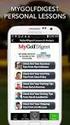 Handleiding applicatie BerekenGrensscore-Rekenen & BerekenGrensscore-Taal Versie Januari 2013 Inleiding Deze applicatie is bestemd voor toetsaanbieders die deelnemen aan de Headstart van het project Referentiesets
Handleiding applicatie BerekenGrensscore-Rekenen & BerekenGrensscore-Taal Versie Januari 2013 Inleiding Deze applicatie is bestemd voor toetsaanbieders die deelnemen aan de Headstart van het project Referentiesets
Handleiding Accountants & Boekhouders
 Handleiding Accountants & Boekhouders Inhoud Welkom bij e-boekhouden.nl... 2 1 Inrichten standaard rekeningschema... 3 1.1 Aanpassen standaard rekeningschema... 3 1.2 Importeren standaard rekeningschema...
Handleiding Accountants & Boekhouders Inhoud Welkom bij e-boekhouden.nl... 2 1 Inrichten standaard rekeningschema... 3 1.1 Aanpassen standaard rekeningschema... 3 1.2 Importeren standaard rekeningschema...
Handleiding WebHome Mediamanager Brochure module
 Handleiding WebHome Mediamanager Brochure module U kunt alleen bestellingen doen, als u het object heeft vrijgegeven voor publicatie, in het tabblad Algemeen. Vrijgeven voor publicatie betekent dat u toestemming
Handleiding WebHome Mediamanager Brochure module U kunt alleen bestellingen doen, als u het object heeft vrijgegeven voor publicatie, in het tabblad Algemeen. Vrijgeven voor publicatie betekent dat u toestemming
School: richt je school in Voor dat leerkrachten kunnen bestellen moet je school ingericht worden.
 School: richt je school in Voor dat leerkrachten kunnen bestellen moet je school ingericht worden. De leerkrachten moeten een correct e-mailadres hebben en een paswoord. je kan dit aanpassen van de lijst
School: richt je school in Voor dat leerkrachten kunnen bestellen moet je school ingericht worden. De leerkrachten moeten een correct e-mailadres hebben en een paswoord. je kan dit aanpassen van de lijst
SHIFT+I Inkoopprijs tonen SHIFT+V Verkooprijs tonen
 CATALOGUS 2 ARTIKELLIJST 3 NIEUW ARTIKELS / PROMO / AANBIEDINGEN 4 OPRUIMING / SNELLE INGAVE 5 BESTELLIJST 6 HISTORIEK / GARANTIE 7 OFFERTE / BACKORDERS 8 FACTUREN / INFORMATIE 9 STEL EEN VRAAG / CONFIGURATIE
CATALOGUS 2 ARTIKELLIJST 3 NIEUW ARTIKELS / PROMO / AANBIEDINGEN 4 OPRUIMING / SNELLE INGAVE 5 BESTELLIJST 6 HISTORIEK / GARANTIE 7 OFFERTE / BACKORDERS 8 FACTUREN / INFORMATIE 9 STEL EEN VRAAG / CONFIGURATIE
Offective > CRM > Vragenlijst
 Offective > CRM > Vragenlijst Onder het menu item CRM is een generieke vragenlijst module beschikbaar, hier kunt u zeer uitgebreide vragenlijst(en) maken, indien gewenst met afhankelijkheden. Om te beginnen
Offective > CRM > Vragenlijst Onder het menu item CRM is een generieke vragenlijst module beschikbaar, hier kunt u zeer uitgebreide vragenlijst(en) maken, indien gewenst met afhankelijkheden. Om te beginnen
Handleiding website beheer
 Handleiding website beheer Inhoud: Als actief franchisenemer bij CIGO heeft u de mogelijkheid uw eigen website (http://naam.cigo.nl) te beheren. In deze handleiding leggen wij u uit hoe u de verschillende
Handleiding website beheer Inhoud: Als actief franchisenemer bij CIGO heeft u de mogelijkheid uw eigen website (http://naam.cigo.nl) te beheren. In deze handleiding leggen wij u uit hoe u de verschillende
Offective > Producten & Voorraad
 Offective > Producten & Voorraad Producten kunnen ongelimiteerd worden toegevoegd of na selectie worden bewerkt, producten kunt u zelf aanmaken door te klikken op Producten > Producten & Voorraad > Nieuw
Offective > Producten & Voorraad Producten kunnen ongelimiteerd worden toegevoegd of na selectie worden bewerkt, producten kunt u zelf aanmaken door te klikken op Producten > Producten & Voorraad > Nieuw
Instructiedocument prijslijsten
 Indien u een prijs of prijzen wilt uitvragen bij de aanbieders kunt u dat doen onder de tab Prijslijst. In Negometrix wordt er onderscheidt gemaakt tussen twee soorten prijslijsten: Een gedetailleerde
Indien u een prijs of prijzen wilt uitvragen bij de aanbieders kunt u dat doen onder de tab Prijslijst. In Negometrix wordt er onderscheidt gemaakt tussen twee soorten prijslijsten: Een gedetailleerde
Offective > Projecten > Mijn projecten of Projecten
 Offective > Projecten > Mijn projecten of Projecten In het menu item mijn projecten ziet u alle projecten welke gekoppeld zijn aan de groep waarvoor u bent geautoriseerd en waarbij u opgevoerd bent als
Offective > Projecten > Mijn projecten of Projecten In het menu item mijn projecten ziet u alle projecten welke gekoppeld zijn aan de groep waarvoor u bent geautoriseerd en waarbij u opgevoerd bent als
Offective > Facturatie > Verkoopfacturen
 Offective > Facturatie > Verkoopfacturen Facturen kunnen ongelimiteerd worden aangemaakt. Klik op Facturatie > Verkoopfacturen In onderstaand scherm ziet u een overzicht van alles. U kunt hier zelf selecties
Offective > Facturatie > Verkoopfacturen Facturen kunnen ongelimiteerd worden aangemaakt. Klik op Facturatie > Verkoopfacturen In onderstaand scherm ziet u een overzicht van alles. U kunt hier zelf selecties
E E N V O U D I G E H A N D L E I D I N G M A K E L A A R D I J M O D U L E. Yoron BV
 E E N V O U D I G E H A N D L E I D I N G M A K E L A A R D I J M O D U L E Yoron BV 28 maart 2012 U ontvangt een inlog URL en de bijhorende inlogcodes: Inlog URL: ga naar http://makelaardij.uwdomeinnaam.nl/umbraco/umbraco.aspx
E E N V O U D I G E H A N D L E I D I N G M A K E L A A R D I J M O D U L E Yoron BV 28 maart 2012 U ontvangt een inlog URL en de bijhorende inlogcodes: Inlog URL: ga naar http://makelaardij.uwdomeinnaam.nl/umbraco/umbraco.aspx
De wizard leidt u in een aantal stappen door de migratie van uw gegevens uit de oude versie van Compleet boekhouden naar de nieuwe versie.
 Welkom bij de migratie wizard De wizard leidt u in een aantal stappen door de migratie van uw gegevens uit de oude versie van Compleet boekhouden naar de nieuwe versie. De migratie bestaat uit een aantal
Welkom bij de migratie wizard De wizard leidt u in een aantal stappen door de migratie van uw gegevens uit de oude versie van Compleet boekhouden naar de nieuwe versie. De migratie bestaat uit een aantal
Werkorder programma. Het aanmaken van een nieuwe order
 Werkorder programma Het werkorderprogramma is een multifunctioneel programma en fungeert als centraal programma binnen Easy-work voor het maken van werkorders, het maken van fakturen en offertes en het
Werkorder programma Het werkorderprogramma is een multifunctioneel programma en fungeert als centraal programma binnen Easy-work voor het maken van werkorders, het maken van fakturen en offertes en het
Gebruikershandleiding Wegener Media Manager (gewone advertentie)
 Gebruikershandleiding Wegener Media Manager (gewone advertentie) Ga naar de volgende url in uw browser Ga naar: http://mediamanager.wegener.nl/ (bij voorkeur met: Google Chrome, Firefox of Internet Explorer
Gebruikershandleiding Wegener Media Manager (gewone advertentie) Ga naar de volgende url in uw browser Ga naar: http://mediamanager.wegener.nl/ (bij voorkeur met: Google Chrome, Firefox of Internet Explorer
Handleiding. Curasoft. Templatebeheer
 Handleiding Curasoft Templatebeheer Curasoft - 1 / 6-22.06.2016 Templatebeheer Door middel van templates kunt u eenvoudig standaardbrieven maken. Templatebeheer openen Als u beheerder bent, ziet u links
Handleiding Curasoft Templatebeheer Curasoft - 1 / 6-22.06.2016 Templatebeheer Door middel van templates kunt u eenvoudig standaardbrieven maken. Templatebeheer openen Als u beheerder bent, ziet u links
Handleiding gebruik photo-gallery
 Handleiding gebruik photo-gallery Nadat u uw photo-gallery admin wachtwoord heeft ingesteld kunt u op uw fotoboek inloggen op http://www.uwwebsite.nl/photo-gallery/ Mocht u ooit de instellingen en inhoud
Handleiding gebruik photo-gallery Nadat u uw photo-gallery admin wachtwoord heeft ingesteld kunt u op uw fotoboek inloggen op http://www.uwwebsite.nl/photo-gallery/ Mocht u ooit de instellingen en inhoud
Handleiding. Visual Planning BHV
 Handleiding Visual Planning BHV Visual Planning BHV Pagina: 1 INHOUDSOPGAVE Hoofdstuk Pagina 1. Bestanden. 3 1.1. Bestandsconfiguratie. 3 2. Koppelen oude & nieuwe cursisten. 6 2.1 Koppelen nieuwe cursist.
Handleiding Visual Planning BHV Visual Planning BHV Pagina: 1 INHOUDSOPGAVE Hoofdstuk Pagina 1. Bestanden. 3 1.1. Bestandsconfiguratie. 3 2. Koppelen oude & nieuwe cursisten. 6 2.1 Koppelen nieuwe cursist.
Gebruikershandleiding
 Gebruikershandleiding http://vhmabc.nl/portal Inhoud 1. Inleiding... 3 2. Aanmelden bij vhmabc.nl/portal... 4 3. Gebruikersprofiel... 5 4. Wisselen van organisatie... 6 5. Klantgegevens aanpassen... 6
Gebruikershandleiding http://vhmabc.nl/portal Inhoud 1. Inleiding... 3 2. Aanmelden bij vhmabc.nl/portal... 4 3. Gebruikersprofiel... 5 4. Wisselen van organisatie... 6 5. Klantgegevens aanpassen... 6
Ledenlijsten + etiketten maken
 Ledenlijsten + etiketten maken Eerst wordt uitgelegd hoe je een ledenlijst (van alle clubleden of leden per lesjaar) kan opvragen en bewerken en nadien hoe je met deze lijst etiketten kan maken. De ledenlijst
Ledenlijsten + etiketten maken Eerst wordt uitgelegd hoe je een ledenlijst (van alle clubleden of leden per lesjaar) kan opvragen en bewerken en nadien hoe je met deze lijst etiketten kan maken. De ledenlijst
Kalender tool. Handleiding. Datum Versie applicatie 01 Versie document
 Kalender tool Handleiding Auteur Bas Meijerink Datum 01-09-2016 Versie applicatie 01 Versie document 01D00 Inhoudsopgave 1. Doel van de tool - 3-2. Weergave van de kalender - 4-2.1 Standaard weergave...
Kalender tool Handleiding Auteur Bas Meijerink Datum 01-09-2016 Versie applicatie 01 Versie document 01D00 Inhoudsopgave 1. Doel van de tool - 3-2. Weergave van de kalender - 4-2.1 Standaard weergave...
Vakbondspremie. Vakbondspremie parameters
 Vakbondspremie Via deze module kan U de jaarlijkse fiches en het bestand voor de vakbondspremie aanmaken, zoals opgegeven in het belgisch staatsblad van 20.12.2007 pag 63112 en volgende. Vakbondspremie
Vakbondspremie Via deze module kan U de jaarlijkse fiches en het bestand voor de vakbondspremie aanmaken, zoals opgegeven in het belgisch staatsblad van 20.12.2007 pag 63112 en volgende. Vakbondspremie
Handleiding Q8Liberty Web
 Handleiding Q8Liberty Web Contents Handleiding Q8Liberty Web... 1 Login pagina... 4 1. Klant... 6 1.1. Contactgegevens... 6 1.2. Facturen... 7 1.3. Transacties... 8 1.3. Emedia... 9 1.4. Rapporten... 9
Handleiding Q8Liberty Web Contents Handleiding Q8Liberty Web... 1 Login pagina... 4 1. Klant... 6 1.1. Contactgegevens... 6 1.2. Facturen... 7 1.3. Transacties... 8 1.3. Emedia... 9 1.4. Rapporten... 9
Inhoudsopgave. Inleiding pagina 3
 Inhoudsopgave Inleiding pagina 3 1. Account aanvragen pagina 5 2. Etiketten aanmaken pagina 8 3. Etiketten opslaan/bewerken pagina 12 4. Etiketten printen pagina 14 Instellingen 5. Printerinstellingen
Inhoudsopgave Inleiding pagina 3 1. Account aanvragen pagina 5 2. Etiketten aanmaken pagina 8 3. Etiketten opslaan/bewerken pagina 12 4. Etiketten printen pagina 14 Instellingen 5. Printerinstellingen
AUTOMATISCHE VERWERKING VAN AANKOOPFACTUREN
 AUTOMATISCHE VERWERKING VAN AANKOOPFACTUREN De automatische verwerking van de aankoopfacturen dient een eerste maal te gebeuren in 5 stappen. Nadien dient men gewoon de stappen 3 t.e.m. 5 te herhalen voor
AUTOMATISCHE VERWERKING VAN AANKOOPFACTUREN De automatische verwerking van de aankoopfacturen dient een eerste maal te gebeuren in 5 stappen. Nadien dient men gewoon de stappen 3 t.e.m. 5 te herhalen voor
Om in te loggen op de URA Rating Factory gaat u naar: Log in met de toegestuurde inloggegevens.
 Handleiding URA rating Factory Bij het aangaan van een BiZ abonnement ontvangt u naast de instructie voor de koppeling van BiZ met uw jaarrekeningpakket een inlog voor de URA Rating Factory. In de URA
Handleiding URA rating Factory Bij het aangaan van een BiZ abonnement ontvangt u naast de instructie voor de koppeling van BiZ met uw jaarrekeningpakket een inlog voor de URA Rating Factory. In de URA
Offective > Verkoop > Offertes
 Offective > Verkoop > Offertes Met Offective kunt u ongelimiteerd offertes maken, na het klikken op het menu item Verkoop > Offertes komt onderstaand scherm, hier heeft u direct overzicht van de verschillende
Offective > Verkoop > Offertes Met Offective kunt u ongelimiteerd offertes maken, na het klikken op het menu item Verkoop > Offertes komt onderstaand scherm, hier heeft u direct overzicht van de verschillende
Handleiding Toepassen uitruilregeling (ET-regeling)
 Handleiding Toepassen uitruilregeling (ET-regeling) Versie: 2.1 Versiedatum: 08-09-2017 Introductie In UBplus is het mogelijk om de extraterritoriale kosten regeling (ET-regeling) toe te passen. De ET-regeling
Handleiding Toepassen uitruilregeling (ET-regeling) Versie: 2.1 Versiedatum: 08-09-2017 Introductie In UBplus is het mogelijk om de extraterritoriale kosten regeling (ET-regeling) toe te passen. De ET-regeling
1. Gebruikers & voertuigen... 3. 1.1 Hoe voeg ik een gebruiker toe?... 3
 Inhoudsopgave 1. Gebruikers & voertuigen... 3 1.1 Hoe voeg ik een gebruiker toe?... 3 1.2 Hoe (ont)koppel ik een bestaande gebruiker(s) van/aan meerdere voertuigen?... 5 1.3 Hoe voeg ik een extra voertuig
Inhoudsopgave 1. Gebruikers & voertuigen... 3 1.1 Hoe voeg ik een gebruiker toe?... 3 1.2 Hoe (ont)koppel ik een bestaande gebruiker(s) van/aan meerdere voertuigen?... 5 1.3 Hoe voeg ik een extra voertuig
Handleiding. webcalculator pon privé lease
 Handleiding webcalculator pon privé lease 1 handleiding webcalculator pon privé lease Deze handleiding geeft een beschrijving van de mogelijkheden van de webcalculator. De volgorde van de onderwerpen is
Handleiding webcalculator pon privé lease 1 handleiding webcalculator pon privé lease Deze handleiding geeft een beschrijving van de mogelijkheden van de webcalculator. De volgorde van de onderwerpen is
HTA Software - Klachten Registratie Manager Gebruikershandleiding
 HTA Software - Klachten Registratie Manager Gebruikershandleiding Inhoudsopgave Hoofdstuk 1: Opstarten en inloggen, overzicht startscherm, uitleg symbolen Hoofdstuk 2: aanmaken relaties Hoofdstuk 1: Opstarten
HTA Software - Klachten Registratie Manager Gebruikershandleiding Inhoudsopgave Hoofdstuk 1: Opstarten en inloggen, overzicht startscherm, uitleg symbolen Hoofdstuk 2: aanmaken relaties Hoofdstuk 1: Opstarten
Voordat u gebruik kunt maken van ZorgMail in Intramed, zijn een aantal instellingen nodig:
 Hoofdstuk 1 ZorgMail instellen en gebruiken Via Intramed en de applicatie ZorgMail van E-novation Lifeline, kunt u elektronisch en beveiligd gegevens uitwisselen met andere zorgverleners. Dit gaat via
Hoofdstuk 1 ZorgMail instellen en gebruiken Via Intramed en de applicatie ZorgMail van E-novation Lifeline, kunt u elektronisch en beveiligd gegevens uitwisselen met andere zorgverleners. Dit gaat via
VERZENDLIJSTEN HANDLEIDING. OTYS Recruiting Technology
 VERZENDLIJSTEN HANDLEIDING OTYS Recruiting Technology OTYS RECRUITING TECHNOLOGY WWW.OTYS.NL 29-8-2017 Versie 1.0 2 INHOUD 1 Introductie... 4 1.1 Over verzendlijsten... 4 1.2 Doel van deze instructie...
VERZENDLIJSTEN HANDLEIDING OTYS Recruiting Technology OTYS RECRUITING TECHNOLOGY WWW.OTYS.NL 29-8-2017 Versie 1.0 2 INHOUD 1 Introductie... 4 1.1 Over verzendlijsten... 4 1.2 Doel van deze instructie...
PAB artikelbestand handmatig inlezen in ENK Software
 PAB artikelbestand handmatig inlezen in ENK Software Het inlezen van het PAB bestand dient uitgevoerd te worden op de Server / Computer waarop ENK Software is geïnstalleerd. (Nb. In de verschillende schermafbeeldingen
PAB artikelbestand handmatig inlezen in ENK Software Het inlezen van het PAB bestand dient uitgevoerd te worden op de Server / Computer waarop ENK Software is geïnstalleerd. (Nb. In de verschillende schermafbeeldingen
1. Soort afspraak Log in op Mijn Richting. Klik vervolgens rechts op de knop <Plan een afspraak in> Hierna komt u op scherm <Afspraak genereren>:
 Afspraak plannen Deze instructie laat zien hoe u een afspraak bij een bedrijfsarts kunt inplannen. Het plannen bestaat uit een vijftal stappen: 1. soort afspraak bepalen 2. afspraak plannen 3. afspraak
Afspraak plannen Deze instructie laat zien hoe u een afspraak bij een bedrijfsarts kunt inplannen. Het plannen bestaat uit een vijftal stappen: 1. soort afspraak bepalen 2. afspraak plannen 3. afspraak
